Atualizado em July 2025: Pare de receber mensagens de erro que tornam seu sistema mais lento, utilizando nossa ferramenta de otimização. Faça o download agora neste link aqui.
- Faça o download e instale a ferramenta de reparo aqui..
- Deixe o software escanear seu computador.
- A ferramenta irá então reparar seu computador.
Universal Apps são programas em miniatura que visam fazer uma coisa bem, aumentar a produtividade. Muitos dos
add-ons para aplicativos
pode ser instalado a partir da Windows Store oficial diretamente como, há
Fotos DLC Main Add-on
para a aplicação Photos no Windows 10. Neste post, veremos como você pode desinstalar add-ons de aplicativos Universal no Windows 10.
Tabela de Conteúdos
Desinstalar add-ons de aplicativos universais
Atualizado: julho 2025.
Recomendamos que você tente usar esta nova ferramenta. Ele corrige uma ampla gama de erros do computador, bem como proteger contra coisas como perda de arquivos, malware, falhas de hardware e otimiza o seu PC para o máximo desempenho. Ele corrigiu o nosso PC mais rápido do que fazer isso manualmente:
- Etapa 1: download da ferramenta do reparo & do optimizer do PC (Windows 10, 8, 7, XP, Vista - certificado ouro de Microsoft).
- Etapa 2: Clique em Iniciar Scan para encontrar problemas no registro do Windows que possam estar causando problemas no PC.
- Clique em Reparar tudo para corrigir todos os problemas
Ao instalar add-ons de aplicativos da Windows Store é fácil e às vezes não requer nenhuma ação, usuários que não são tão experientes em tecnologia podem achar difícil desinstalá-los, pois eles não aparecem no Painel de Controle nem na categoria de Configurações do Apps.
No entanto, há uma maneira simples de desinstalá-lo. Tomemos o exemplo do add-on para o aplicativo Windows 10 Photos.
O nome oficial do add-on do aplicativo Fotos é
Photos.DLC.Main
(DLC aparentemente significa “downloadable content”), e pode ser encontrado na seção Settings.
Para acessá-lo, é preciso abrir o link Configurações > Aplicativos e recursos > Opções avançadas visível no aplicativo. Os add-ons de aplicativos não aparecem na lista de aplicativos.
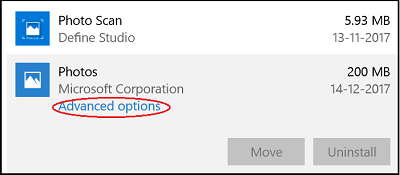
Então, encontre a entrada do aplicativo que você deseja desinstalar e, em seguida, clique em
Opções avançadas
link. Lá, na seção Add-ons do aplicativo e conteúdo para download, todos os add-ons instalados para o aplicativo selecionado aparecerão.
Agora, clique no add-on que você deseja desinstalar e escolha a opção Desinstalar. Quando solicitado a confirmar, clique novamente no botão Desinstalar
.
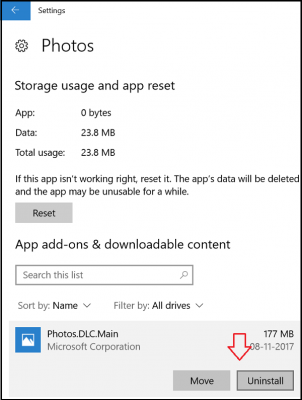
Se não houver add-ons instalados para o aplicativo, você verá ‘
Não há add-ons atualmente instalados para esta mensagem do aplicativo (Alaska)
“Arkansas”.
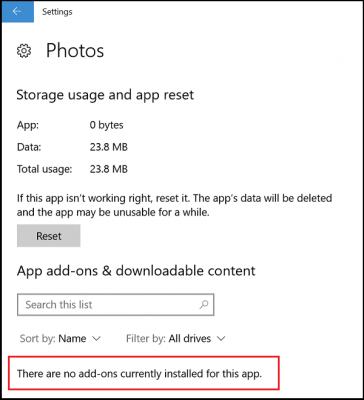
Da mesma forma, você pode fazê-lo para qualquer aplicativo da Windows Store no seu PC Windows 10.
É isso mesmo!
RECOMENDADO: Clique aqui para solucionar erros do Windows e otimizar o desempenho do sistema
Bruno é um entusiasta de Windows desde o dia em que teve seu primeiro PC com Windows 98SE. Ele é um Windows Insider ativo desde o Dia 1 e agora é um Windows Insider MVP. Ele tem testado serviços de pré-lançamento em seu Windows 10 PC, Lumia e dispositivos Android.
